
centos(linux)下如何备份数据库教程说明-已经测试过
有些公司的网站负责人朋友刚接触到公司业务。对linux 还不是很熟悉 对网站的数据库无法进行备份。 今天给大家分享下 、 1.MySQL的登录命令 登录Mysql输入:mysql -u帐号 -p密码 注:密码可以之后输入 案例: mysq...

有些公司的网站负责人朋友刚接触到公司业务。对linux 还不是很熟悉 对网站的数据库无法进行备份。 今天给大家分享下 、 1.MySQL的登录命令 登录Mysql输入:mysql -u帐号 -p密码 注:密码可以之后输入 案例: mysq...

du的用法 du命令用来查看目录或文件所占用磁盘空间的大小。常用选项组合为:du -sh du常用的选项: -h:以人类可读的方式显示 -a:显示目录占用的磁盘空间大小,还要显示其下目录和文件占用磁盘空间的大小 -s:显示目录占...

【腾讯云】3年轻量2核2G4M 低至1.7折,仅需368元!
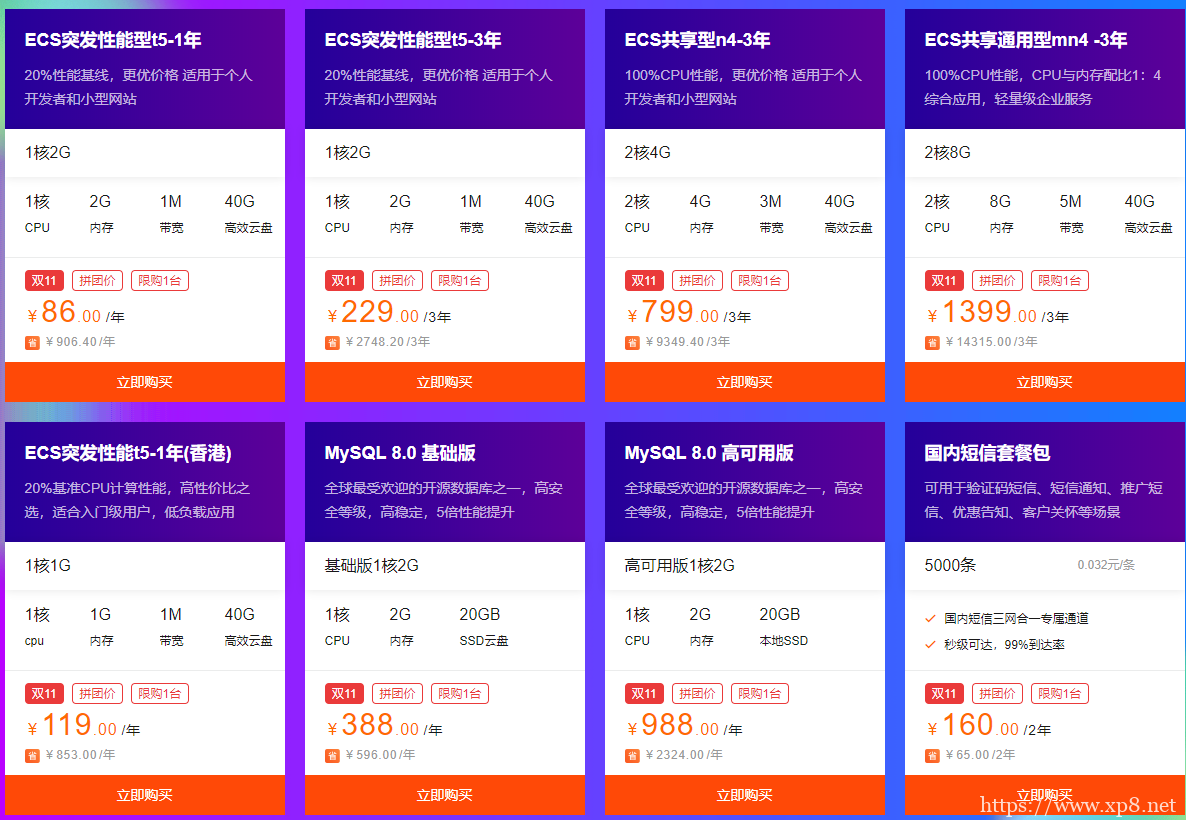
双11活动 云服务器86元/年,双11冰点底价,错过再等1年,阿里云新用户专享。。直接上图。不墨迹了 下面直接开团 链接:https://dwz.cn/L2SFfnD0

博客好多天没有更新了。每天忙完工作。也都不想写了。。趁着在老家的休息的功夫。整理下常用的教程分享 腾讯云的活动力度越来越大。2G 4G 6M带宽 3年才1499 。还可以配置多IP 那就搞吧 。 关联代理 还有价格优惠 关联链接:ht...

最近有遇到过安装完面板时候,输入bt 报 /usr/bin/bt: line 129: syntax error: unexpected end of file 的错误出现这个问题可能原因: 1、网络波动导致无法将宝塔文件写入到/etc/i...
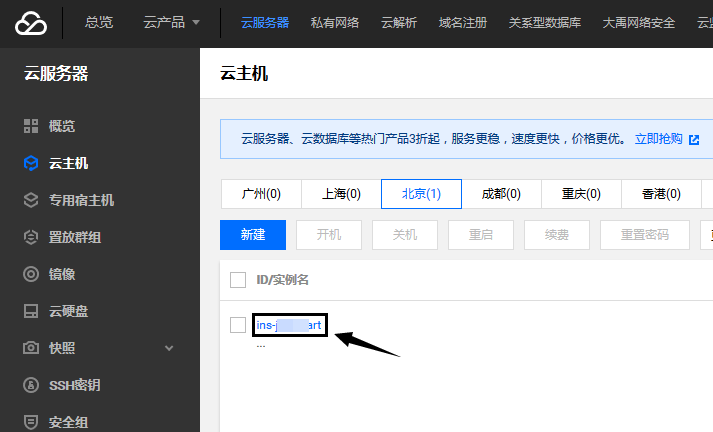
前言 今天给大家带来一篇关于腾讯与centos系统 如何配置多IP。 1)点击实例名 2)分配内网ip 3)绑定弹性公网ip 4)修改网卡配置文件 ### 备份 [root@VM_1_62_centos ~]# cp /etc/syscon...
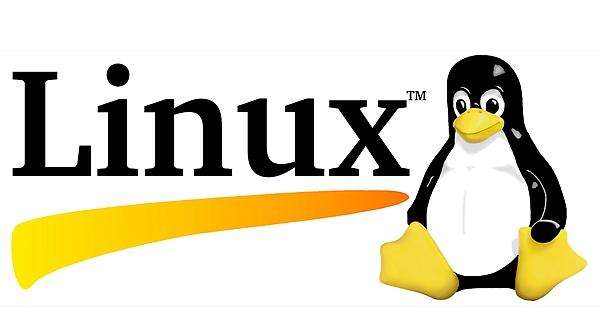
今天给腾讯云配置弹性IP。并使用多IP。配置好以后。重启网卡失败。。查了很多资料。终于解决。现在给整理出来。 [root@mina0 hadoop]# systemctl restart network Job for network.se...

宝塔面板如何设置自定义404页面?大家知道,默认的404页面对搜索引擎不友好,那怎么通过宝塔面板修改默认的404页面,使之变成我们自定义的404页面呢。 1、进入宝塔面板,找到对应的网站-设置-配置文件,我们可以看到默认的404页面是404...

今天给大家带来一个关于python的问题。 问题: $ yum File “/usr/bin/yum”, line 30 except KeyboardInterrupt, e: ^ SyntaxError: inv...

宝塔活动 首次宝塔定义活动节日。 7.24 有这样一群人,每周7天,每天24小时待命,为了感恩这群默默付出的运维人,把每年的7月24日定为运维节 参团地址:加入链接:http://www.bt.cn/724?group_id=NTQxNzJ...

前言 今天给大家分享下 腾讯云 学生机的购买方法、学生机价格低廉、很适合一些新手朋友,包裹学生去使用。 现在主要介绍配置及套餐: 云服务器优惠套餐 套餐包含特价云服务器、域名(可选)、50G免费对象存储空间(6个月);每日限量100个,每个...

今天给大家分享阿里云ECS服务器防御阈值分享、 说明 此黑洞默认阈值适用于阿里云ECS、SLB、WAF、EIP实例。 您的ECS、SLB、WAF、EIP实例的实际黑洞阈值还与您所购买的实例规格及带宽有关,以云盾管理控制台实际显示为准。更多详...

今天抽了时间。准备搞了一台服务器、做一个cenots 硬盘无损数据的扩容测试-感谢商祺云提供的云服务器测试 本文提供了如何使用growpart和resize2fs工具完成Linux系统盘分区扩容及文件系统扩展的操作指导。 适用范围 本文的操...

博客一晃 一年了。更新几天然后半个月就不更新了。造成了博客 权重一直不稳定。在这篇文章之前 一个月了 网站没怎么更新了 没事的时候通过SEO工具看看网站、也不收录更新。感觉没有什么动力。 我的博客主要是我自己记录搜集自己需要的文章资料、当...

今天小编继续给大家分享我们常遇到的问题。宝塔面板: 根据页面上的提示: 关闭访问限制:rm -rf /www/server/panel/data/limitip.conf 将此命令在服务器上执行重新访问即可

分享腾讯云如何购买优惠 1:没有注册过会员的用户通过以下链接注册账号、选择邮箱注册、可以选择使用朋友、家人信息认证 (已购买过的用户不要在用老的身份信息认证了) 链接:注册地址:http://t.cn/E9x2C2k 第二种操作方法-通过账...

前沿 今天通过ECS对阿里云rds数据库进行导入。一直报错。 mysql: [Warning] Using a password on the command line interface can be insecure. ERROR 12...
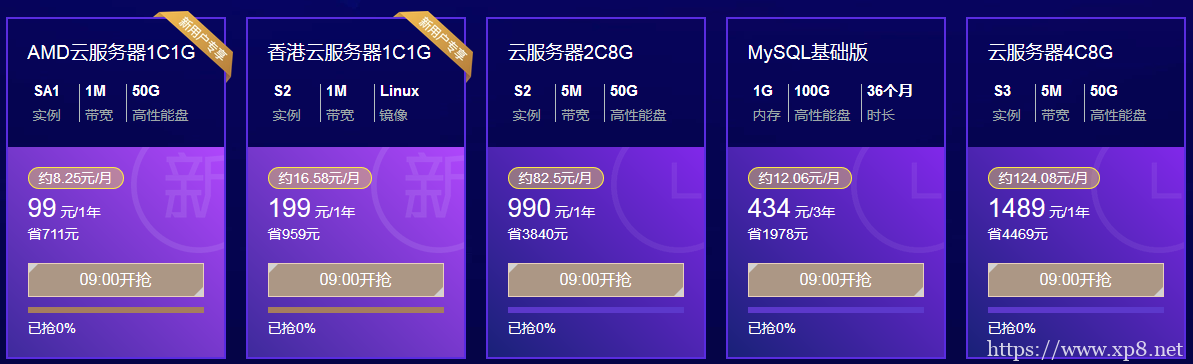
简介 每月的腾讯活动又来分享了 下面开始整理下活动了。 活动地址:【数字生态,钜惠来袭】云服务器限时秒杀,首购1核1G 99元/年 【数字生态,钜惠来袭】云服务器限时秒杀,首购1核1G 99元/年 https://cloud.tencent...